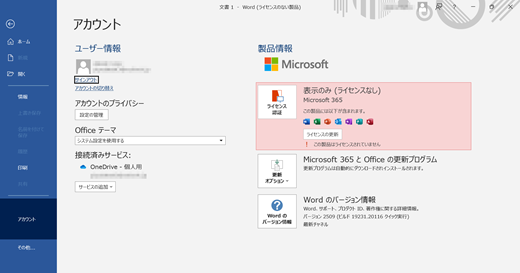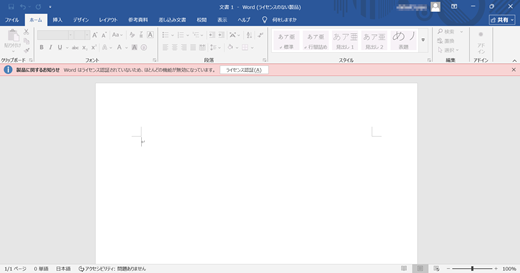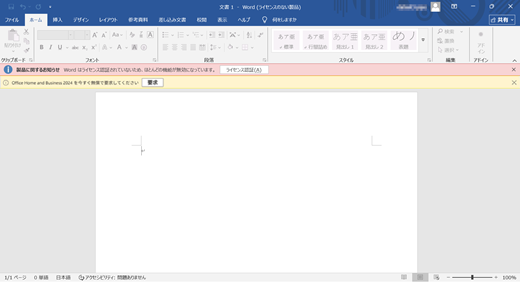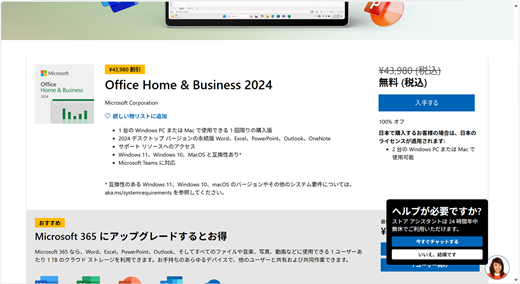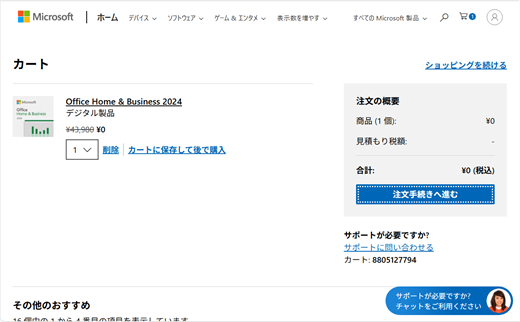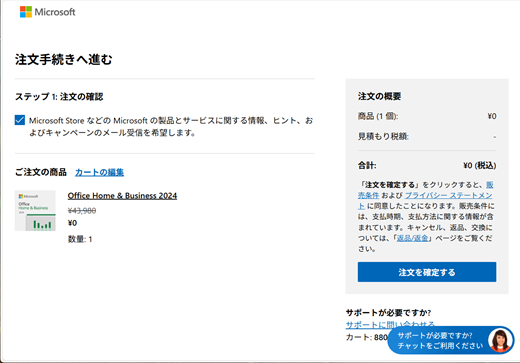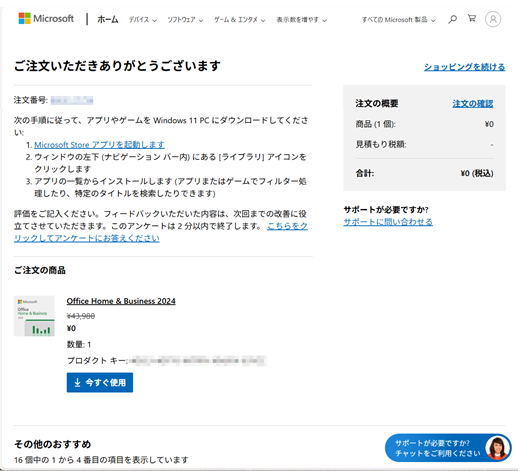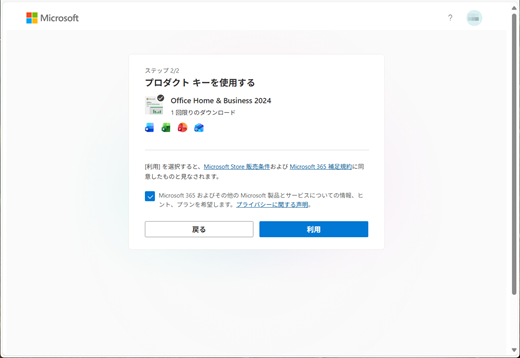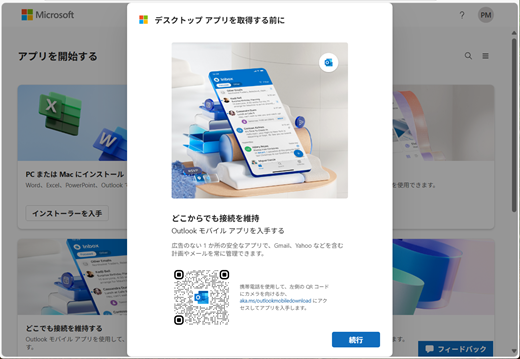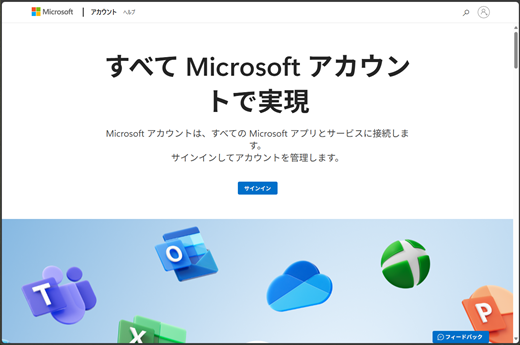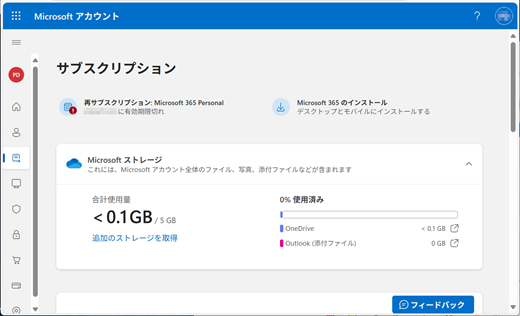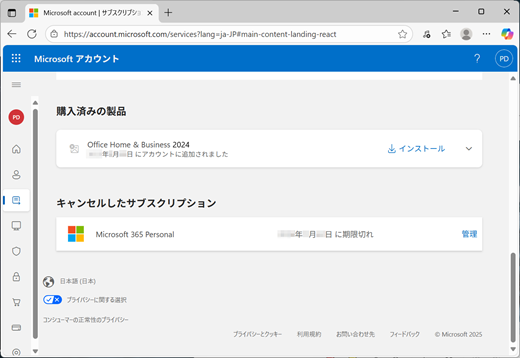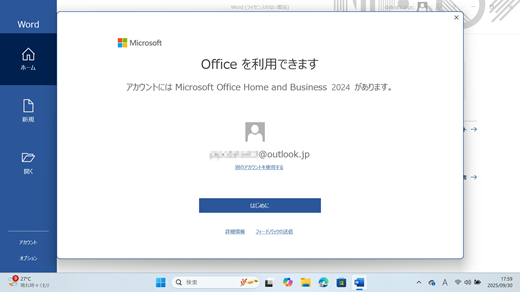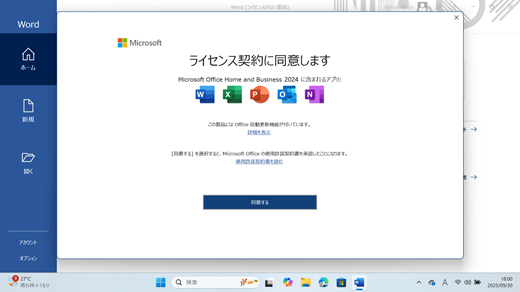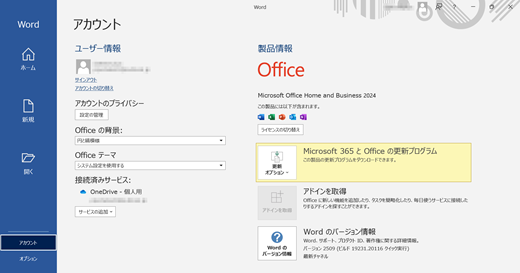ตั้งแต่เดือนตุลาคม 2025 ข้อเสนอฟรี Microsoft 365 Personal 24 เดือนจะรวมอยู่ในพีซีที่ติดตั้ง Office ไว้ล่วงหน้าบางเครื่องที่จําหน่ายในญี่ปุ่นเท่านั้น
คุณสามารถเริ่มการสมัครใช้งานแบบทดลองใช้ฟรี 3 เดือนแทนการสมัครใช้งานแบบเต็ม 24 เดือน และใช้ฟีเจอร์และบริการของ Microsoft 365 Personal ได้ในช่วงเวลาดังกล่าว อย่างไรก็ตาม ถ้าคุณพบว่าฟีเจอร์ไม่จําเป็นสําหรับคุณ คุณสามารถสลับเป็น Office Home and Business 2024 ฟรีหลังจากการสมัครใช้งานรุ่นทดลองใช้สิ้นสุดลง
ซื้อ Office Home & Business 2024 ฟรี
ยืนยันว่าการสมัครใช้งานแบบทดลองใช้งาน 3 เดือนหมดอายุแล้ว
ขั้นตอนที่ 1:
เริ่มแอป Microsoft 365 ที่ติดตั้งไว้ล่วงหน้าจากเมนูเริ่ม (Word, Excel หรือ PowerPoint)
ขั้นตอนที่ 2:
ไปที่แท็บ ไฟล์ > เมนู บัญชีผู้ใช้
ดูสถานะภายใต้ "ข้อมูลผลิตภัณฑ์"
แอปไคลเอ็นต์ไม่มีสิทธิ์การใช้งานและถูกล็อก ยกเว้นฟังก์ชันการดู
ขั้นตอนที่ 3:
เปิดเอกสารใหม่ในแอปไคลเอ็นต์
ตรวจสอบว่าแถบสีแดงปรากฏขึ้นในหน้าต่างเพื่อแจ้งว่าแอปของคุณไม่มีสิทธิ์การใช้งาน
ขั้นตอนที่ 4:
แถบสีเหลืองจะปรากฏในหน้าต่างเพื่อแนะนําให้แลกใช้ Office Home & Business 2024 ฟรีสําหรับคุณ
เลือกปุ่ม แลกใช้ ในนั้น
เปิดใช้งานแอปไคลเอ็นต์ Office ด้วย Office Home & Business 2024
ขั้นตอนที่ 5:
โดยจะเปลี่ยนเส้นทางไปยังหน้าผลิตภัณฑ์ของ Office Home & Business 2024 ในเว็บไซต์ Microsoft Store (หน้านี้ลงชื่อเข้าใช้ด้วยบัญชี Microsoft ของคุณโดยอัตโนมัติ)
คุณสามารถดูราคาของข้อเสนอนี้เป็น "ฟรี" ในข้อเสนอนี้
เลือกปุ่ม รับ
ขั้นตอนที่ 6:
หน้าตะกร้าสินค้าจะเปิดขึ้นพร้อมข้อเสนอที่เพิ่ม
เลือกปุ่ม ดําเนินการสั่งซื้อของคุณ
ขั้นตอนที่ 7:
หน้า ดําเนินการคําสั่งซื้อของคุณ จะเปิดขึ้น
เลือก กําหนดคําสั่งซื้อ ถ้าราคา ปริมาณ และชื่อผลิตภัณฑ์ถูกต้อง
ขั้นตอนที่ 8:
หน้า ขอขอบคุณสําหรับคําสั่งซื้อของคุณจะเปิดขึ้น
คําสั่งซื้อของคุณเสร็จสมบูรณ์และคุณสามารถดูคีย์ผลิตภัณฑ์ของข้อเสนอนี้ และปุ่ม ใช้ทันที
เลือกปุ่ม ผู้ใช้ทันที
ขั้นที่ 9:
โดยจะเปลี่ยนเส้นทางไปยังหน้า การตั้งค่า Office (ซึ่งลงชื่อเข้าใช้ด้วยบัญชี Microsoft ของคุณแล้ว)
เลือกปุ่ม เริ่มต้นใช้งาน
ขั้นที่ 10:
หน้า ใช้คีย์ผลิตภัณฑ์ จะเปิดขึ้นพร้อมกับใส่คีย์ผลิตภัณฑ์เป็นรูปภาพทางด้านขวา
เลือกปุ่ม ใช้ ถ้าชื่อผลิตภัณฑ์ถูกต้อง
ขั้นที่ 11:
การแลกใช้เสร็จสมบูรณ์และหน้าเริ่มต้นจะเปิดขึ้นในเบราว์เซอร์
โปรดไปที่ แดชบอร์ด Microsoft เพื่อตรวจสอบข้อเสนอที่เชื่อมโยงกับบัญชี Microsoft ของคุณ
ขั้นที่ 12:
ไปที่หน้า การสมัครใช้งาน ในแดชบอร์ด Microsoft
ตรวจสอบว่า Office Home & Business 2024 แสดงอยู่ภายใต้ ผลิตภัณฑ์ที่คุณซื้อ
ขั้นที่ 13:
ย้อนกลับไปยังแอปไคลเอ็นต์ แล้วรีสตาร์ต
ขั้นที่ 14:
คุณจะเห็นกล่องโต้ตอบ คุณได้รับ Office เปิดอยู่ และคุณเห็นสตริง "บัญชีของคุณมี Office Home and Business 2024" ในนั้น
เลือกปุ่ม เริ่มต้นใช้งาน
ขั้นที่ 15:
กล่องโต้ตอบ ยอมรับข้อตกลงสิทธิ์การใช้งาน จะเปิดขึ้น
เลือกปุ่ม ยอมรับ เพื่อเปิดใช้งานแอปไคลเอ็นต์
ขั้นตอนที่ 16:
ไปที่เมนู ไฟล์ > บัญชี ในแอปไคลเอ็นต์
คุณสามารถดู ข้อมูลผลิตภัณฑ์ได้ แอปได้รับสิทธิการใช้งานด้วย "Office Home & Business 2024"